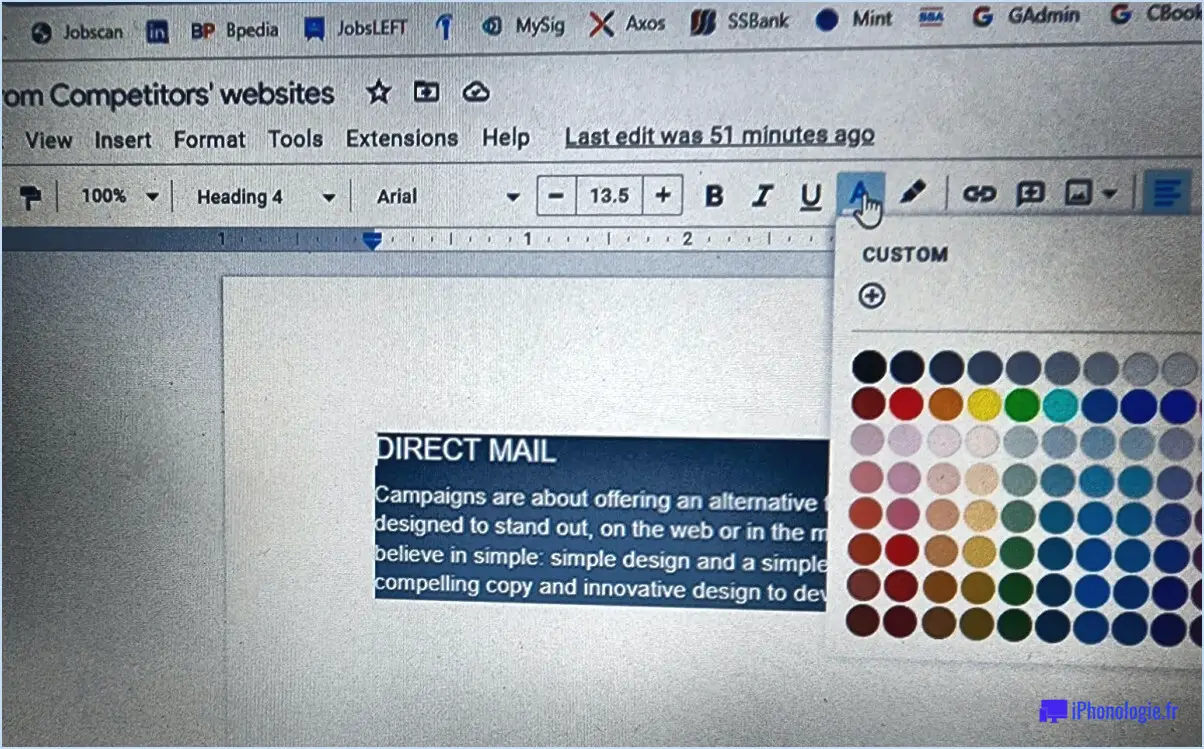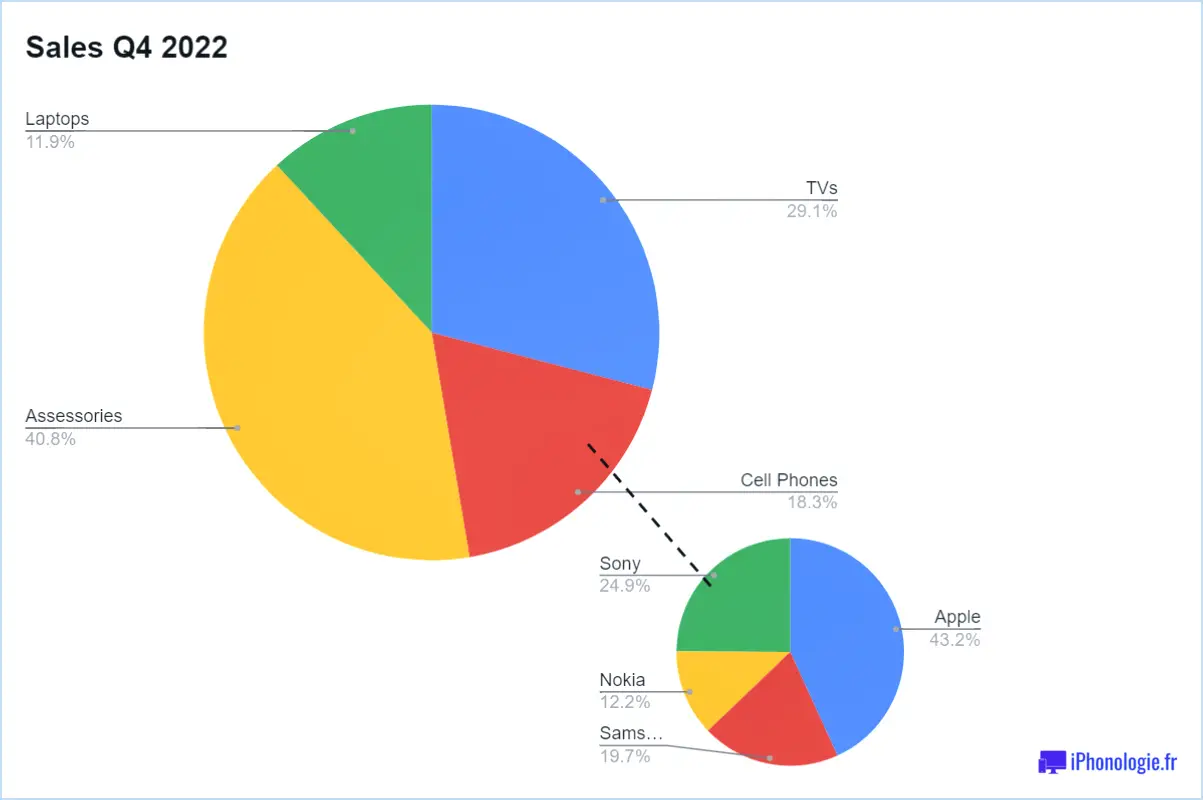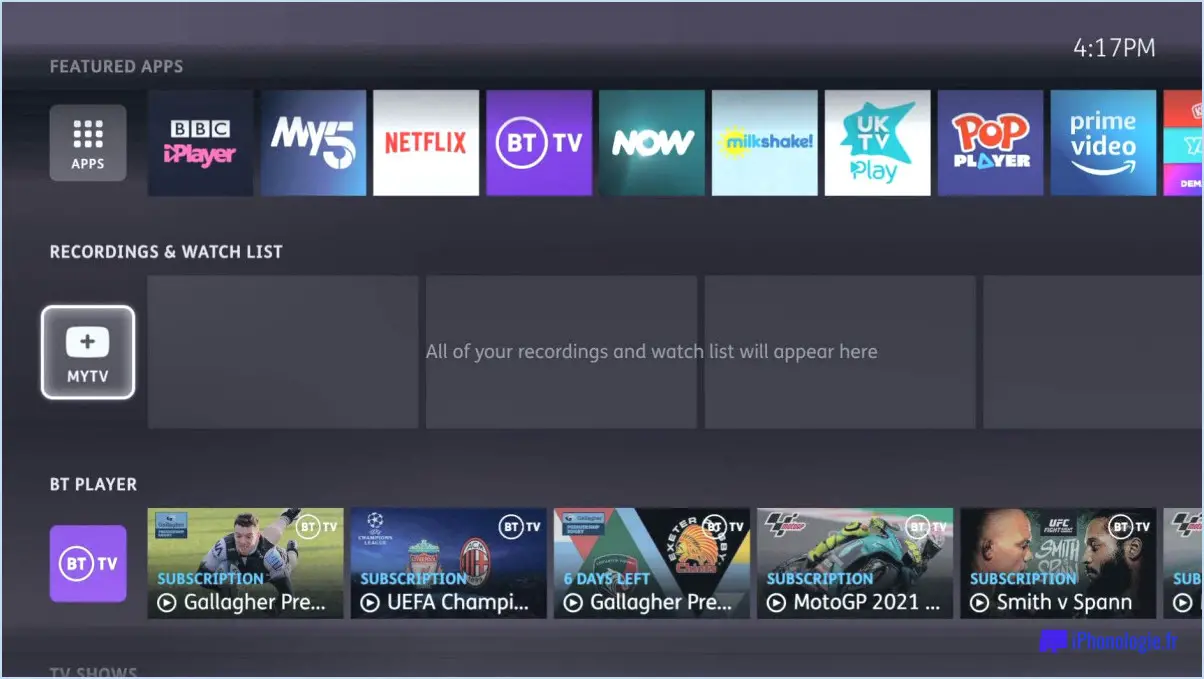Réparer l'erreur Yahoo Mail 0x8019019a sur Windows 10?
Pour résoudre l'erreur Yahoo Mail 0x8019019a sur Windows 10, suivez ces étapes pour un processus de dépannage en douceur :
- Vérifiez les mises à jour de Windows 10: Assurez-vous que votre système Windows 10 est à jour en naviguant vers . Paramètres > Mise à jour & Sécurité. Téléchargez et installez toutes les mises à jour en cours. Un système mis à jour permet souvent de résoudre les problèmes de compatibilité.
- Réinstallez l'application Yahoo Mail:
- Si l'erreur persiste, envisagez de désinstaller l'application Yahoo Mail :
- Cliquez avec le bouton droit de la souris sur l'icône Démarrer et sélectionnez Apps et fonctionnalités.
- Localisez Yahoo Mail dans la liste, cliquez dessus et sélectionnez Désinstaller.
- Après la désinstallation, visitez le Microsoft Store et recherchez le produit Yahoo Mail. Téléchargez et installez à nouveau l'application.
- Se déconnecter et se reconnecter:
- Parfois, le fait de se déconnecter de votre compte Yahoo puis de se reconnecter peut aider à résoudre les problèmes :
- Lancez l'application Yahoo Mail.
- Cliquez sur votre photo de profil ou vos initiales.
- Sélectionnez Se déconnecter.
- Fermez l'application et rouvrez-la.
- Connectez-vous avec vos identifiants Yahoo.
- Vérifiez la connexion Internet:
- Assurez-vous que vous disposez d'une connexion internet stable et active. Des connexions instables peuvent entraîner des messages d'erreur.
- Désactiver temporairement l'antivirus/le pare-feu:
- Il se peut que votre antivirus ou votre pare-feu interfère avec l'application Yahoo Mail. Désactivez-les temporairement et vérifiez si l'erreur persiste.
- Effacer le cache de l'application:
- Les données mises en cache peuvent parfois provoquer des erreurs. Pour vider le cache de l'application Yahoo Mail :
- Ouvrez Paramètres.
- Sélectionnez Apps > Apps & caractéristiques.
- Trouvez et cliquez sur Yahoo Mail.
- Choisissez Options avancées.
- Cliquez sur Réinitialiser.
- Vérifier la date et l'heure du système:
- Des réglages incorrects de la date et de l'heure du système peuvent causer des problèmes avec les connexions sécurisées. Assurez-vous qu'ils sont correctement réglés :
- Cliquez avec le bouton droit de la souris sur l'icône Date et heure dans la barre des tâches.
- Sélectionnez Ajuster la date et l'heure.
- Activer ou désactiver Régler l'heure automatiquement et Régler automatiquement le fuseau horaire.
- Exécutez le programme de dépannage du magasin Windows:
- Windows fournit des dépanneurs qui peuvent automatiquement identifier et résoudre les problèmes. Recherchez et exécutez le Windows Store Apps Troubleshooter.
Si, après avoir suivi ces étapes, vous rencontrez toujours l'erreur, vous pouvez demander de l'aide à l'assistance Yahoo ou aux forums d'assistance Windows. N'oubliez pas de documenter tous les messages d'erreur que vous rencontrez afin d'obtenir une aide plus ciblée.
Comment réparer les erreurs de Yahoo Mail?
Rencontrer des erreurs Yahoo Mail peut être frustrant, mais voici les étapes pour les résoudre :
- Redémarrez et réessayez : Commencez par redémarrer votre ordinateur et rouvrez Yahoo Mail. Parfois, une simple actualisation peut résoudre le problème.
- Effacez les cookies et le cache : Souvent, les cookies et le cache accumulés peuvent causer des problèmes. Accédez aux paramètres de votre navigateur et effacez-les pour améliorer les performances de Yahoo Mail.
- Contactez l'assistance Yahoo : Si les erreurs persistent, contactez l'assistance Yahoo. Ils peuvent fournir des solutions spécifiques adaptées à votre situation.
En suivant ces étapes, vous pouvez dépanner et résoudre la plupart des erreurs de Yahoo Mail, ce qui vous garantit une expérience de messagerie plus fluide.
Comment désinstaller et réinstaller yahoo mail sur Windows 10?
Pour désinstaller et réinstaller de manière transparente Yahoo Mail sur Windows 10, respectez les étapes suivantes :
- Ouvrez le panneau de configuration.
- Cliquez sur "Désinstaller un programme" dans la catégorie Programmes.
- Localisez Yahoo Mail dans la liste des programmes.
- Cliquez sur "Désinstaller" pour le supprimer.
Maintenant, pour la réinstallation :
- Visitez le site officiel de Yahoo Mail.
- Téléchargez la dernière version de Yahoo Mail.
- Suivez les instructions sur place pour l'installation.
Ce processus garantit une transition en douceur en quelques clics, vous permettant de reprendre rapidement votre expérience de Yahoo Mail.
Comment mettre à jour mon application de messagerie dans Windows 10?
Pour mettre à jour votre application Mail dans Windows 10, suivez les étapes suivantes :
- Ouvrez l'application Store.
- Cliquez sur l'onglet Mises à jour.
- Recherchez les mises à jour disponibles pour l'application Mail.
- Si des mises à jour sont répertoriées, cliquez sur le bouton Mettre à jour pour les installer.
La mise à jour de votre application Mail vous permet de bénéficier des dernières fonctionnalités et améliorations en matière de sécurité. Maintenez le bon fonctionnement de votre hub de communication en restant à jour.
Comment mettre à jour mon Yahoo Mail sur mon ordinateur?
Pour mettre à jour votre Yahoo Mail sur votre ordinateur, suivez les étapes suivantes :
- Ouvrez votre navigateur Internet.
- Naviguez jusqu'au site web de Yahoo.
- Connectez-vous à l'aide de votre adresse électronique et de votre mot de passe.
- Après vous être connecté, cliquez sur l'onglet "Mail" en haut de la page.
Windows 10 prend-il en charge Yahoo?
En effet, Windows 10 ne fournit pas d'informations directes directe pour les Yahoo intégration. Bien que Windows 10 vous permette d'accéder aux services Yahoo par le biais de navigateurs web et d'applications dédiées disponibles dans le Microsoft Store, il n'y a pas d'intégration native ou intégrée de Yahoo comme c'est le cas sur d'autres plateformes. Vous pouvez facilement accéder à Yahoo Mail, News, Finance et à d'autres services en utilisant des navigateurs comme Microsoft Edge ou des navigateurs tiers et en installant des applications Yahoo à partir du Microsoft Store. Cependant, Yahoo au niveau du système, à l'instar des applications intégrées de messagerie ou de calendrier, n'est pas une fonctionnalité de Windows 10.
Que signifie le code d'erreur 0x8019019a?
Le code d'erreur 0x8019019a signifie qu'il y a un erreur non spécifiée dans le système. Ce code est une indication générique que quelque chose a mal tourné, mais il ne fournit pas de détails spécifiques sur la cause première. Il peut être déclenché par différents facteurs, tels que des conflits logiciels, des problèmes de réseau ou des défaillances du système. Lorsque vous rencontrez cette erreur, il est recommandé de procéder à une série d'étapes de dépannage :
- Vérifier la connexion au réseau : Assurez-vous que votre connexion internet est stable et correctement configurée.
- Désactiver les logiciels tiers : Désactivez temporairement tout logiciel antivirus ou pare-feu tiers afin d'éviter tout conflit.
- Redémarrer le système : Parfois, un simple redémarrage du système peut résoudre des problèmes temporaires.
- Mettre à jour Windows : Assurez-vous que votre système d'exploitation et vos pilotes sont à jour.
- Recherche de logiciels malveillants : Effectuez une recherche approfondie de logiciels malveillants afin d'identifier et de supprimer les menaces potentielles.
Si ces étapes ne permettent pas de résoudre le problème, il peut s'avérer nécessaire de demander de l'aide à l'assistance technique ou aux forums en ligne.
Quels sont les paramètres IMAP pour Yahoo Mail?
Pour configurer IMAP pour Yahoo Mail, entrez ces détails dans votre client de messagerie :
- Serveur entrant : imap.mail.yahoo.com
- Serveur sortant : smtp.mail.yahoo.com